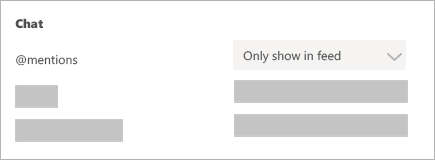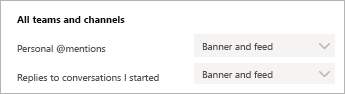Observação: Este artigo já cumpriu o seu papel, por isso o retiraremos em breve. Para evitar problemas de "Página não encontrada", removemos links que já sabemos que podem causar esse problema. Se você criou links para esta página, remova-os e juntos manteremos a Web conectada.
Para alterar as notificações que você obtém no Teams, selecione a imagem do seu perfil no canto superior direito do teams > configurações > notificações.
|
Não quer emails? Sem problemas Na parte superior de suas notificações, você perdeu emails de atividades e emails de resumo. Abra o menu ao lado de cada um deles e selecione desativar. Você também pode desativar todas as notificações do aplicativo que não deseja receber. |
|
|
Manter notificações no aplicativo Selecione Mostrar apenas no feed. Isso significa que todas as notificações serão enviadas para seu feed de atividades, que você pode encontrar no canto superior esquerdo do Teams. |
|
|
Seja notificado no aplicativo e na área de trabalho Selecione faixa e feed e você receberá notificações como uma notificação da área de trabalho e como um alerta em seu feed de atividades. |
|
Observação: Alguns itens, como mensagens de chat e @mentions pessoais, são importantes e não queremos perdê-los. Esses itens não terão a opção de desativar.
Dicas e truques de notificação
Veja como obter todas as notificações de todas as atividades
Por padrão, você receberá apenas notificações de equipes e canais que não ocultou da sua lista de equipes. Para verificar se você tem todos os canais mostrando que é importante, siga as instruções em Mostrar ou ocultar equipes e canais.
Depois de ter todos os canais no local desejado, você começará a receber notificações em atividade. Se você também quiser obter essas notificações na área de trabalho, selecione configurações > notificações > e selecione Editar em canais exibidos e selecione faixa e feed.
E como desativar o ruído
Veja aqui o que fazer para manter o foco sobre a atividade que é mais importante para você.
-
Desative as notificações da área de trabalho para atividades às quais você não precisa responder imediatamente. Selecione Somente feed ou Desativar.
-
Oculte um canal para desativar as atividades e as notificações da área de trabalho. Os canais ocultos serão exibidos na sua lista se uma mensagem estiver marcada como importante ou quando alguém @menciona você ou o canal.
-
Defina seu status como não incomodar para ter algum tempo de silêncio. Isso não alterará as configurações de notificação, mas ele ativará o áudio até que você altere o status.